win11系统bitlocker密钥找回详细教程 win11电脑bitlocker密钥怎么找回
更新时间:2024-02-26 18:05:01作者:run
在使用win11系统过程中,我们有时候会遇到忘记bitlocker加密密钥的情况,这让许多用户很是不解,对此win11电脑bitlocker密钥怎么找回呢?接下来我们将介绍win11系统bitlocker密钥找回详细教程。
win11如何查找bitlocker恢复密钥:
1、如果我们登录的是微软账户,那么可以进入微软官网。
2、在官网登录账号后,进入“管理”再选择“管理恢复密钥”就能找到恢复密钥了。
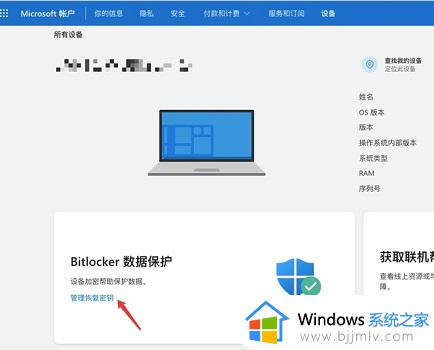
3、如果没有登录微软账号,那就需要使用u盘找回。
4、首先插入u盘,选择“我忘记了密码”,再选择“键入恢复密钥”就能看到恢复密钥了。

5、了解到恢复密钥后,我们“以管理员身份运行”“命令提示符”。
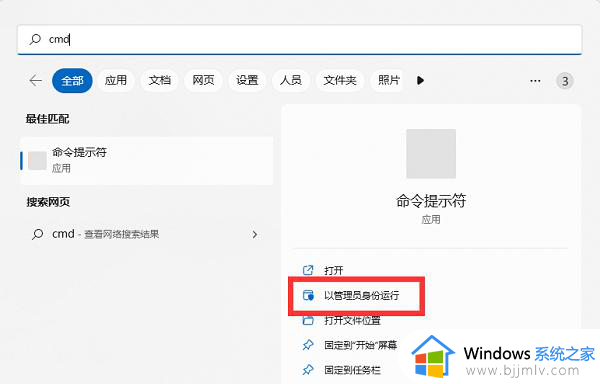
6、打开后,输入“manage-bde –unlock E: -RecoveryPassword xxx”,回车运行即可。
(这里xxx就是刚刚的恢复密钥)
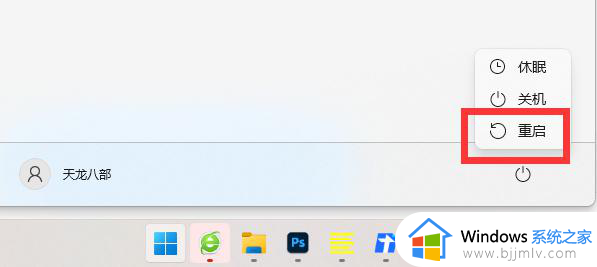
以上就是win11系统bitlocker密钥找回详细教程的全部内容,还有不清楚的用户就可以参考一下小编的步骤进行操作,希望本文能够对大家有所帮助。
win11系统bitlocker密钥找回详细教程 win11电脑bitlocker密钥怎么找回相关教程
- win11系统bitlocker加密怎么解除 win11系统解除bitlocker加密教程
- win11电脑产品密钥在哪里找 win11如何查看电脑密钥
- win11系统密钥怎么查看 win11如何查看电脑密钥
- win11家庭版 bitlocker找不到怎么办 win11家庭版系统没有bitlocker如何处理
- win11系统密钥怎么查看 win11电脑密钥如何查看
- win11怎么取消硬盘bitlocker加密 win11关闭硬盘bitlocker加密设置方法
- win11找不到bitlocker工具怎么办 win11家庭版找不到bitlocker解决方法
- win11怎么激活密钥 win11密钥激活使用教程
- win11保留数据退回win10详细教程 win11怎么无损退回win10系统
- win11更换密钥激活操作方法 win11系统怎么更改密钥激活
- win11恢复出厂设置的教程 怎么把电脑恢复出厂设置win11
- win11控制面板打开方法 win11控制面板在哪里打开
- win11开机无法登录到你的账户怎么办 win11开机无法登录账号修复方案
- win11开机怎么跳过联网设置 如何跳过win11开机联网步骤
- 怎么把win11右键改成win10 win11右键菜单改回win10的步骤
- 怎么把win11任务栏变透明 win11系统底部任务栏透明设置方法
win11系统教程推荐
- 1 怎么把win11任务栏变透明 win11系统底部任务栏透明设置方法
- 2 win11开机时间不准怎么办 win11开机时间总是不对如何解决
- 3 windows 11如何关机 win11关机教程
- 4 win11更换字体样式设置方法 win11怎么更改字体样式
- 5 win11服务器管理器怎么打开 win11如何打开服务器管理器
- 6 0x00000040共享打印机win11怎么办 win11共享打印机错误0x00000040如何处理
- 7 win11桌面假死鼠标能动怎么办 win11桌面假死无响应鼠标能动怎么解决
- 8 win11录屏按钮是灰色的怎么办 win11录屏功能开始录制灰色解决方法
- 9 华硕电脑怎么分盘win11 win11华硕电脑分盘教程
- 10 win11开机任务栏卡死怎么办 win11开机任务栏卡住处理方法
win11系统推荐
- 1 番茄花园ghost win11 64位标准专业版下载v2024.07
- 2 深度技术ghost win11 64位中文免激活版下载v2024.06
- 3 深度技术ghost win11 64位稳定专业版下载v2024.06
- 4 番茄花园ghost win11 64位正式免激活版下载v2024.05
- 5 技术员联盟ghost win11 64位中文正式版下载v2024.05
- 6 系统之家ghost win11 64位最新家庭版下载v2024.04
- 7 ghost windows11 64位专业版原版下载v2024.04
- 8 惠普笔记本电脑ghost win11 64位专业永久激活版下载v2024.04
- 9 技术员联盟ghost win11 64位官方纯净版下载v2024.03
- 10 萝卜家园ghost win11 64位官方正式版下载v2024.03